win10有线断网后重启才能再连上
更新时间:2024-04-24 11:49:53作者:yang
Win10系统在使用过程中偶尔会出现有线断网的情况,而此时用户只能通过重新启动系统才能重新连接网络,这种情况给用户带来了不便,也影响了工作和生活的正常进行。针对这一问题,用户可以尝试一些方法来解决,以便更顺畅地使用网络服务。
步骤如下:
1.在此电脑图标上右击鼠标,点击管理。
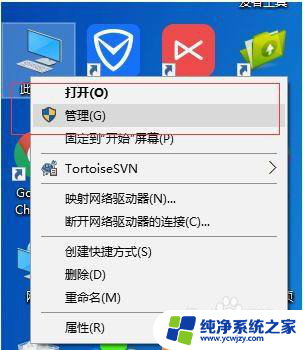
2.点击设备管理器,选择网络适配器。
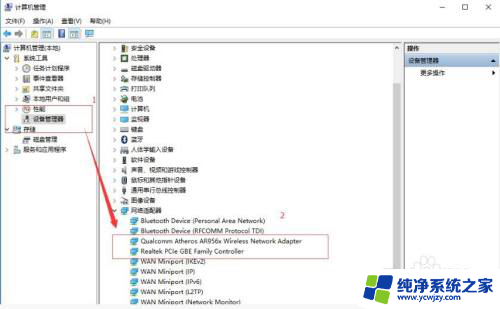
3.选择红框内的文字点击鼠标右键,点击属性。
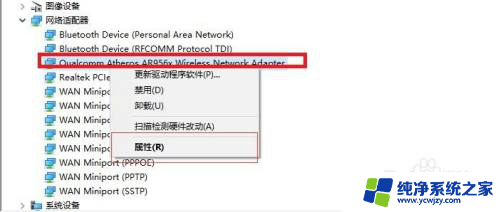
4.点击电源管理,去除选框里的对勾。点击确定。
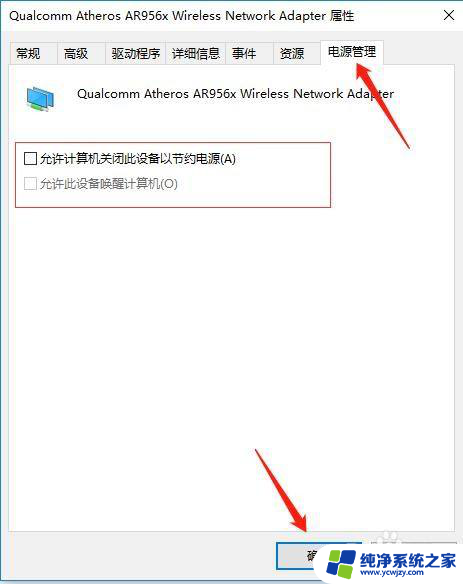
5.打开网络和共享中心页面,点击更改适配器设置。
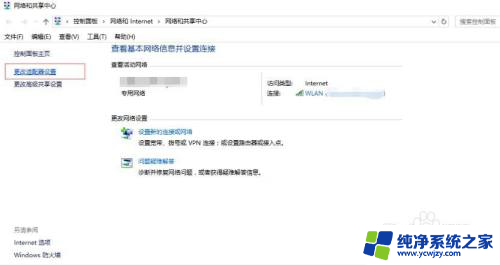
6.双击网络,点击无线属性。
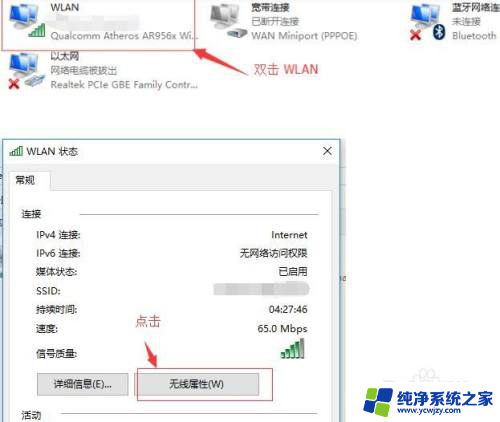
7.勾选第一个和第三个选项框,点击确定即可解决。
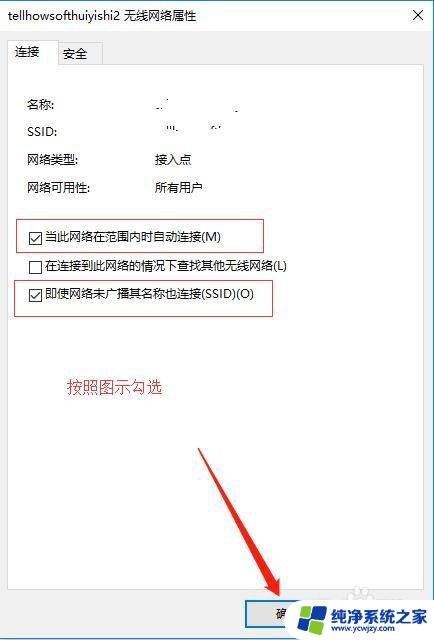
以上就是win10有线断网后重启才能再连上的全部内容,如果您遇到类似问题,可以尝试按照以上方法操作,希望这些方法能帮助到大家。
- 上一篇: 电脑win10护眼颜色参数
- 下一篇: win10如何让新用户只能访问一个文件
win10有线断网后重启才能再连上相关教程
- 笔记本win10断网后重启才能再连上
- 笔记本电脑连接网线后怎么设置才能上网
- win10无故断网断网后还连不上
- 电脑开机连不上wifi重启后就正常 win10开机不能连接wifi怎么办
- 为什么电脑连wifi会断网 win10电脑无线wifi频繁掉线断网怎么办
- win10锁屏后无线网卡断网怎么办
- win10电脑插上网线后怎么连接网络 Win10笔记本电脑有线连接网络的设置方法
- win7共享win10打印机重启后连不上
- win10重启才能打印
- 电脑间歇性断网又马上恢复win10 Win10网络频繁掉线又重连的解决方案
- win10没有文本文档
- windows不能搜索
- 微软正版激活码可以激活几次
- 电脑上宽带连接在哪里
- win10怎么修改时间
- 搜一下录音机
win10系统教程推荐
win10系统推荐